Embora o streaming de filmes no Amazon Prime seja comum, você pode enfrentar desafios como conexões de rede ruins durante trajetos ou voos, ou dados de celular limitados. Você pode assistir Amazon Prime offline nessas situações sem a Internet?
A resposta será: SIM! O recurso offline do Amazon Prime Video é a solução perfeita. Usando o aplicativo Prime Video, você pode facilmente baixar e assistir vídeos offline em PC/Mac, dispositivos iOS/Android e até mesmo smart TVs. Continue lendo para aprender como em apenas passos simples.
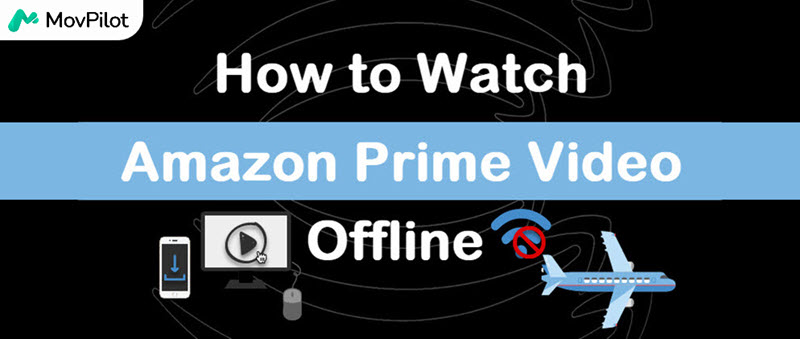
👀 Related Articles:
Maneira 1. Assista ao Amazon Prime Video offline em qualquer dispositivo
O Amazon Prime Video tem restrições que limitam a visualização offline. Os vídeos baixados expiram 48 horas após a exibição, e alguns títulos podem ficar indisponíveis devido a problemas de direitos autorais, interrompendo sua experiência de visualização. Para contornar essas restrições, recomendamos usar MovPilot Amazon Prime Video Downloader.
O MovPilot ajuda você a baixar vídeos do Prime de forma simples, Arquivos MP4 sem DRM no Windows/Mac, armazenando-os permanentemente no seu computador. Uma vez baixado, você pode transferir os vídeos de alta qualidade para qualquer dispositivo, incluindo tablets, celulares, consoles de jogos e smart TVs, garantindo uma visualização offline conveniente em qualquer lugar e sem restrições de tempo.
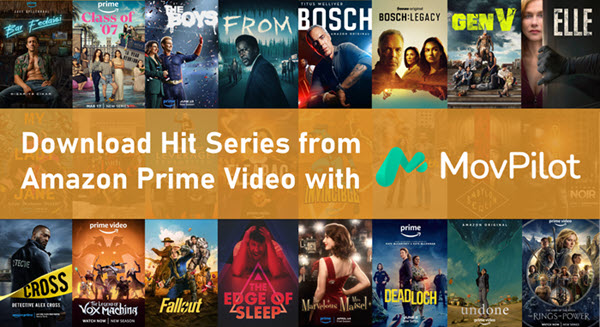
Agora siga os passos abaixo para baixar e assistir vídeos do Amazon Prime em qualquer dispositivo:
Passo 1. Baixe, instale e inicie o MovPilot no seu computador.
Em seguida, faça login com sua conta Prime Video e selecione sua região.

Passo 2. Procure o filme, série ou programa de TV que você quer baixar. Ou você pode colar diretamente o link do título para acessá-lo.

Etapa 3. Selecione os episódios que você quer baixar. E ajuste os parâmetros de saída, se você não tiver necessidades especiais, deixe-os como padrão.

Passo 4. Clique no botão de download para salvar o conteúdo do Amazon Prime Video no seu computador.

Após o download, você pode verificar os downloads em MovPilot Amazon Prime Video DownloaderAba “Histórico” do . Você pode reproduzir os downloads com qualquer player local. Além disso, você pode até transferir os downloads para seu celular, tablets, consoles de jogos e smart TVs para visualização offline flexível.
Abaixo está o guia de vídeo do MovPolit. Você pode assisti-lo para saber mais sobre como ele funciona.
Maneira 2. Assista Amazon Prime Video Offline no Windows/Mac
O aplicativo Prime Video para Windows 10/11 ou macOS 11.4+ permite que você assista a vídeos offline. Vídeos com um ícone “Download” podem ser baixados, mas a qualidade é limitada a 720p, mesmo que possam ser transmitidos online com resoluções mais altas. Aqui estão as etapas:
- Instale e inicie o aplicativo Prime Video no seu dispositivo Windows/Mac e faça login.
- Procure os vídeos que deseja baixar e clique no botão “Offline” para baixar.
- Acesse vídeos baixados da sua biblioteca e assista-os sem conexão com a internet.

Quando você obtém os filmes offline do Amazon Prime no seu computador, eles ocupam mais espaço de armazenamento. Você pode salvar filmes da Amazon em um disco rígido externo para liberar espaço de armazenamento na unidade C.
Maneira 3. Assista Amazon Prime Video Offline em iOS/Android/Fire Tablet
Se você preferir assistir Amazon Prime offline em dispositivos móveis (incluindo iPhone, iPad, telefone/tablet Android, Fire Tablet, etc.), basta usar o aplicativo Prime Video no seu dispositivo e assistir ao conteúdo disponível offline. Aqui, tomamos como exemplo assistir Amazon Prime videos offline no Android.
- Instale o aplicativo Prime Video, abra-o e faça login na sua conta.
- Selecione o vídeo e toque no botão “Offline”. Escolha a qualidade de vídeo desejada e toque em “Start download”.
- Assim que o download for concluído, ele mostrará um ícone “Concluído”. Acesse seus vídeos salvos na página Offline. (O vídeo expirará 48 horas após a primeira visualização, então certifique-se de assisti-lo antes disso.)

Dicas para assistir Amazon Prime Video offline
Para assistir ao conteúdo do Amazon Prime Video por meio do recurso offline oficial, você precisa garantir que os seguintes pontos estejam alinhados:
- Dispositivo compatível: Certifique-se de ter um dispositivo compatível, como iPhone/iPad, telefone/tablet Android ou um computador com Windows 10/11 ou macOS 11.4 e posterior. Saiba mais sobre dispositivos e requisitos de sistema antecipadamente.
- Conta Prime Video ativa: Você deve ter uma assinatura ativa do Amazon Prime Video para acessar e assistir conteúdo offline.
- Aluguel ou Compra: Se você alugou ou comprou um filme, você pode obtê-lo diretamente para visualização offline. Isso se aplica tanto a vídeos Amazon Prime alugados quanto comprados.
Depois de adicionar os vídeos Prime selecionados ao modo offline, é essencial estar ciente de Limites de download da Amazon.O conteúdo offline no aplicativo Prime Video expirará dentro de 48 horas após você assisti-lo, e muitos vídeos Prime se tornam inválidos por questões de direitos autorais de tempos em tempos. Então, é mais sensato você baixar vídeos do Amazon Prime como MP4 que nunca irá expirar.
Perguntas frequentes sobre assistir Amazon Prime Videos offline
Posso baixar o Prime Video offline para assistir no avião?
Sim. Contanto que você esteja usando dispositivos compatíveis, você pode facilmente obter downloads do Amazon Prime Video offline e assisti-los no modo avião. Se não, você pode usar o mencionado anteriormente MovPilot Amazon Prime Video Downloader para ripar os vídeos e movê-los para seu iPhone ou Android. Então, você pode assistir aos vídeos Prime baixados offline em um avião.
💡 More Info:
Posso assistir Amazon Prime offline de graça?
O recurso de visualização offline no Amazon Prime está disponível somente para assinantes. No entanto, novos usuários podem desfrutar de um Teste gratuito de 1 mês, permitindo que eles assistam a vídeos Prime offline antes de se comprometerem com uma assinatura paga. Se você não for elegível para o teste, sua alternativa é usar um downloader especializado do Amazon Prime Video, como mencionado anteriormente neste blog.
Por que não consigo assistir ao Amazon Prime Videos offline?
Se você não for um membro do Amazon Prime ou o conteúdo não estiver disponível para visualização offline devido a restrições de direitos autorais, você não poderá acessar o modo offline do Amazon Prime.
Se você é um membro, mas ainda não consegue assistir a vídeos offline, pode ser devido a uma assinatura expirada ou armazenamento insuficiente no dispositivo. Certifique-se de verificar o status da sua assinatura e liberar espaço para vídeos offline.
Palavras Finais
Acima, apresentamos como assistir a vídeos do Amazon Prime offline em todos os dispositivos. O aplicativo oficial fornece modo offline para a maioria dos dispositivos. Mas se o seu dispositivo não atender aos requisitos do sistema ou se você quiser se livrar dos limites, tente MovPilot Amazon Prime Video Downloader, e você terá uma experiência perfeita de streaming offline da Amazon.
MovPilot Amazon Prime Video Downloader
Baixe filmes e programas do Amazon Prime para assistir offline facilmente!






